⚙️ İş Akışı Yönetimi
Bu kılavuz, SecTrail CM'de sertifika yaşam döngüsü otomasyon kurallarının nasıl yapılandırılacağını, iş akışlarının nasıl oluşturulacağını ve yönetileceğini adım adım anlatır.
İş akışı (Workflow) yönetimi, sertifika yenileme, dağıtım ve bildirim süreçlerini otomatikleştirmenizi sağlar. Sunucu tabanlı otomasyon kuralları ile sertifikaların yaşam döngüsünü merkezi olarak yönetebilirsiniz.
Otomatik Çalışma Prensibi: Bir kez yapılandırdıktan sonra, sistem belirlediğiniz yenileme eşik değerine göre (örn: 15 gün) sertifika süresini düzenli olarak izler. Süre dolmaya yaklaştığında, tanımladığınız iş akışı adımlarını (onay, yenileme, dağıtım) otomatik olarak başlatır ve zamanı geldiğinde sertifika yenileme ve yükleme işlemlerini gerçekleştirir.
İş Akışı Politikaları Listesi
Tüm oluşturulmuş iş akışı politikalarını görüntüleyin ve yönetin.
İş akışı politikalarına erişmek için: Workflow → Policy menüsüne gidin.
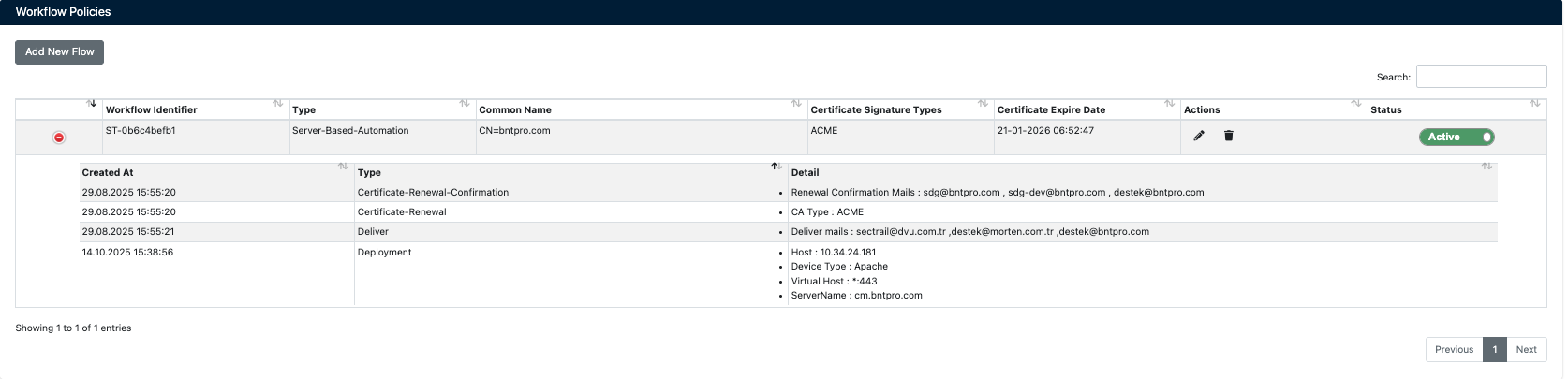
İş Akışı Politikaları - Tüm Otomasyon Kuralları
Liste Bilgileri
İş akışı listesinde her politika için aşağıdaki detaylar görüntülenir:
| Sütun | Açıklama |
|---|---|
| Workflow Identifier | İş akışı için otomatik oluşturulan benzersiz kimlik (Örn: ST-0b6c4befb1) |
| Created At | Politikanın oluşturulma tarihi ve saati |
| Type | İş akışı tipi (Certificate-Renewal-Confirmation, Certificate-Renewal, Deliver, Deployment) |
| Common Name | İş akışının uygulanacağı sertifikanın common name bilgisi |
| Certificate Signature Types | Sertifika imza türü (ACME, RSA, ECDSA) |
| Certificate Expire Date | İlişkili sertifikanın son geçerlilik tarihi |
| Actions | Düzenleme ve silme işlemleri için aksiyon butonları |
| Status | İş akışının durumu: Active (Aktif) veya Inactive (Pasif) |
İş Akışı Detayları
Her iş akışı kaydı genişletilerek detaylı bilgiler görüntülenebilir:
Detay Alanları
- Renewal Confirmation Mails: Yenileme onay bildirimleri için e-posta adresleri
- CA Type: Kullanılan sertifika otoritesi tipi (ACME, Internal CA)
- Deliver mails: Sertifika teslim bildirimi gönderilecek e-posta adresleri
- Host: Dağıtım yapılacak sunucu IP adresi
- Device Type: Hedef cihaz tipi (Apache, Nginx, F5, vb.)
- Virtual Host: Virtual host yapılandırması
- ServerName: Sunucu adı bilgisi
Yapılabilecek İşlemler
Üst Menü İşlemleri
- Add New Flow - Yeni iş akışı politikası oluşturma
- Search - İş akışlarını kimlik numarasına göre arama
- Edit - Mevcut politikayı düzenleme (kalem ikonu)
- Delete - Politikayı silme (çöp kutusu ikonu)
- Expand/Collapse - Detay bilgilerini görüntüleme/gizleme
Aktif bir iş akışını silmek, otomatik sertifika yenileme ve dağıtım süreçlerini durdurur. Silme işleminden önce emin olun.
Yeni İş Akışı Oluşturma
Sertifika yaşam döngüsü otomasyon kuralları oluşturun.
Yeni iş akışı oluşturmak için: Workflow → Policy sayfasında Add New Flow butonuna tıklayın.
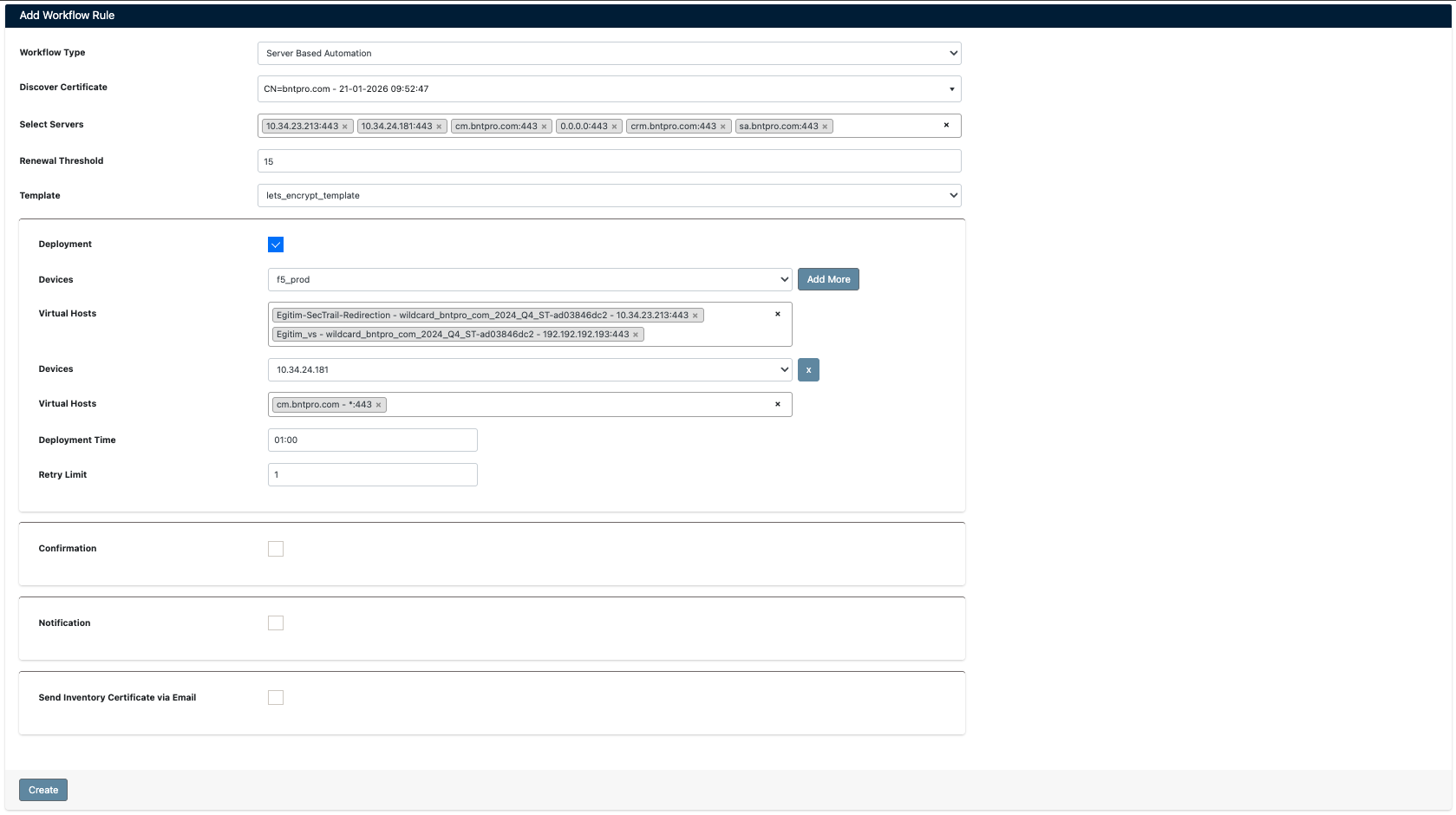
Yeni İş Akışı Kuralı Oluşturma
Temel Yapılandırma
1. İş Akışı Tipi ve Sertifika Seçimi
| Parametre | Açıklama | Seçenekler |
|---|---|---|
| Workflow Type | Otomasyon kuralı tipini belirleyin | Server Based Automation |
| Discover Certificate | İş akışının uygulanacağı keşfedilmiş sertifikayı seçin | Keşif listesinden sertifika seçimi |
| Select Servers | Otomasyonun çalışacağı sunucuları belirleyin | IP adresi veya hostname seçimi (çoklu seçim destekler) |
| Renewal Threshold | Sertifika yenileme eşik değeri (gün) | Sertifika süresinin kaç gün kala yenileneceği (varsayılan: 15) |
| Template | Kullanılacak sertifika şablonu | Önceden tanımlı şablonlardan seçim |
Adımlar
- Workflow Type olarak
Server Based Automationseçin - Discover Certificate dropdown'ından ilgili sertifikayı seçin
- Select Servers alanında hedef sunucuları seçin (çoklu sunucu seçilebilir)
- Renewal Threshold için gün sayısı girin (örn: 15)
- Template dropdown'ından uygun şablonu seçin
2. Dağıtım Yapılandırması
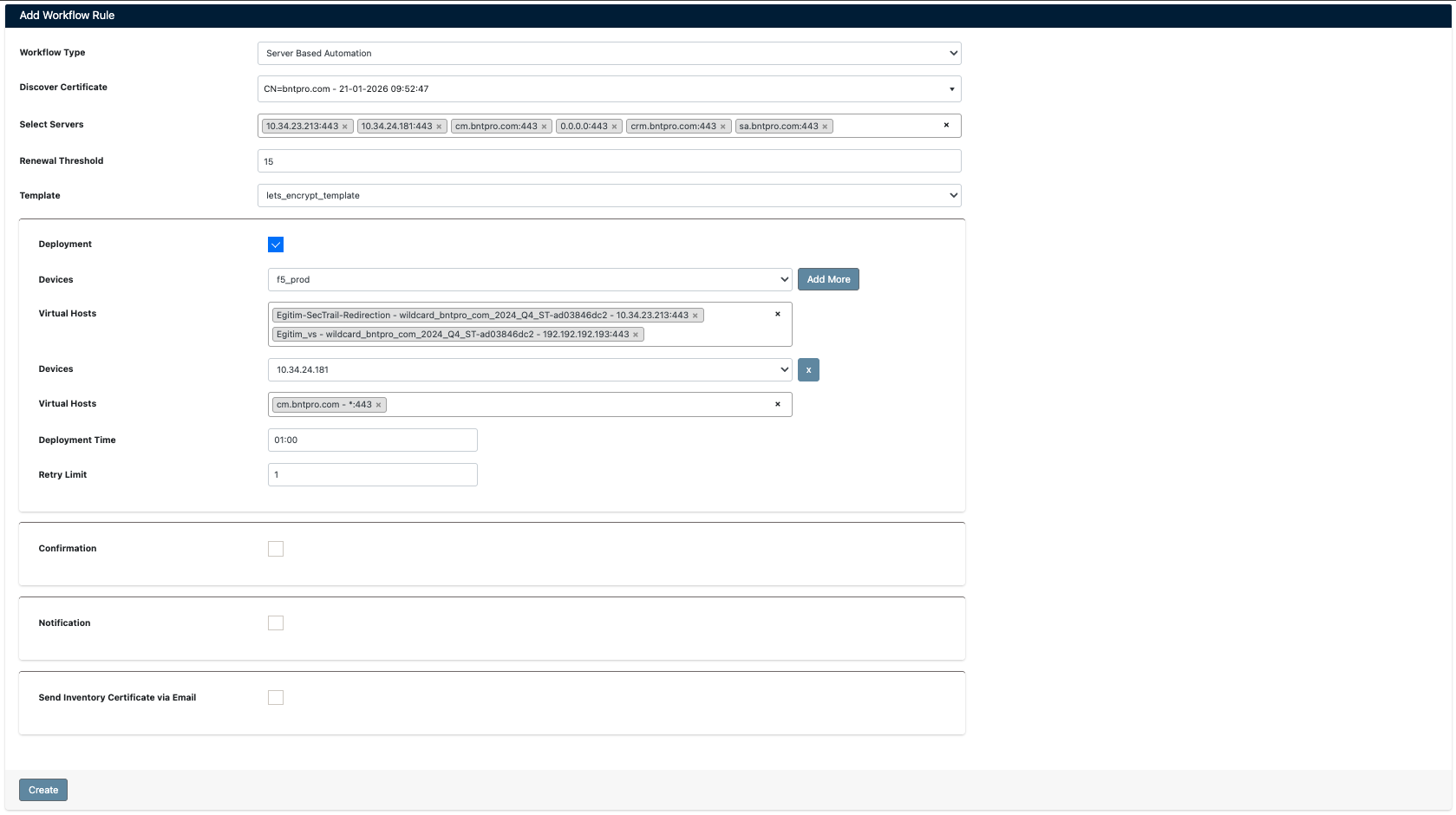
Dağıtım Ayarları
Sertifika dağıtım parametrelerini yapılandırın.
| Parametre | Açıklama |
|---|---|
| Deployment | Otomatik dağıtımı etkinleştirin (checkbox) |
| Devices | Hedef cihaz tipini seçin (F5, Apache, Nginx, vb.) |
| Virtual Hosts | Dağıtım yapılacak virtual host yapılandırmalarını seçin |
| Devices (Secondary) | İkincil cihazlar için IP adresi |
| Virtual Hosts (Secondary) | İkincil virtual host yapılandırmaları |
| Deployment Time | Dağıtımın yapılacağı saat (HH:MM formatında) |
| Retry Limit | Başarısız dağıtım için yeniden deneme sayısı |
Yapılandırma Adımları
- Deployment checkbox'ını işaretleyin
- Devices dropdown'ından cihaz tipini seçin
- Virtual Hosts için ilgili yapılandırmaları seçin
- İkincil cihazlar için IP adresi girin
- Deployment Time alanına saat bilgisi girin (örn: 01:00)
- Retry Limit için deneme sayısı belirleyin (örn: 1)
3. Onay Yapılandırması
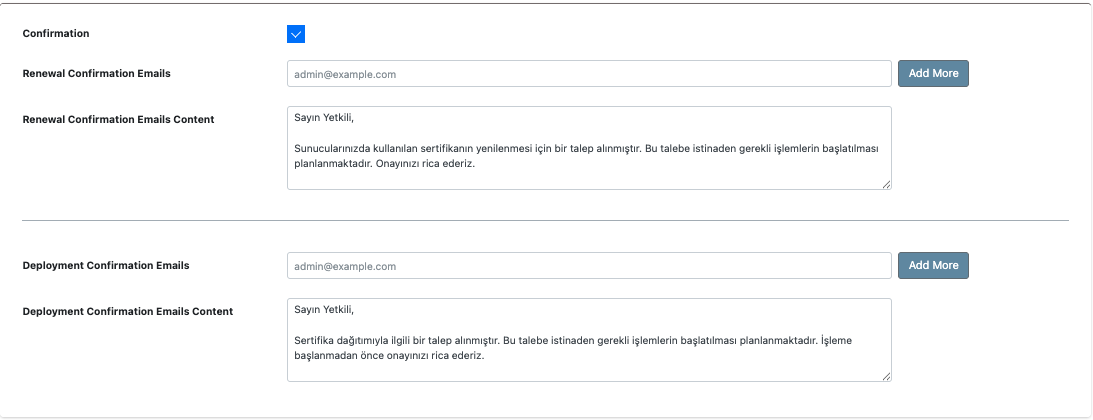
Onay Bildirimleri Ayarları
Sertifika yenileme ve dağıtım için onay süreçlerini yapılandırın.
| Parametre | Açıklama |
|---|---|
| Confirmation | Onay mekanizmasını etkinleştirin |
| Renewal Confirmation Emails | Yenileme onayı için e-posta adresleri (virgülle ayrılmış) |
| Renewal Confirmation Emails Content | Yenileme onay e-postasının içeriği |
| Deployment Confirmation Emails | Dağıtım onayı için e-posta adresleri |
| Deployment Confirmation Emails Content | Dağıtım onay e-postasının içeriği |
Yapılandırma Adımları
- Confirmation checkbox'ını işaretleyin
- Renewal Confirmation Emails alanına e-posta adreslerini girin
- İlgili içerik alanına e-posta metnini yazın
- Deployment Confirmation Emails için de aynı adımları tekrarlayın
- Add More butonuyla ek e-posta adresleri ekleyin
4. Bildirim Yapılandırması
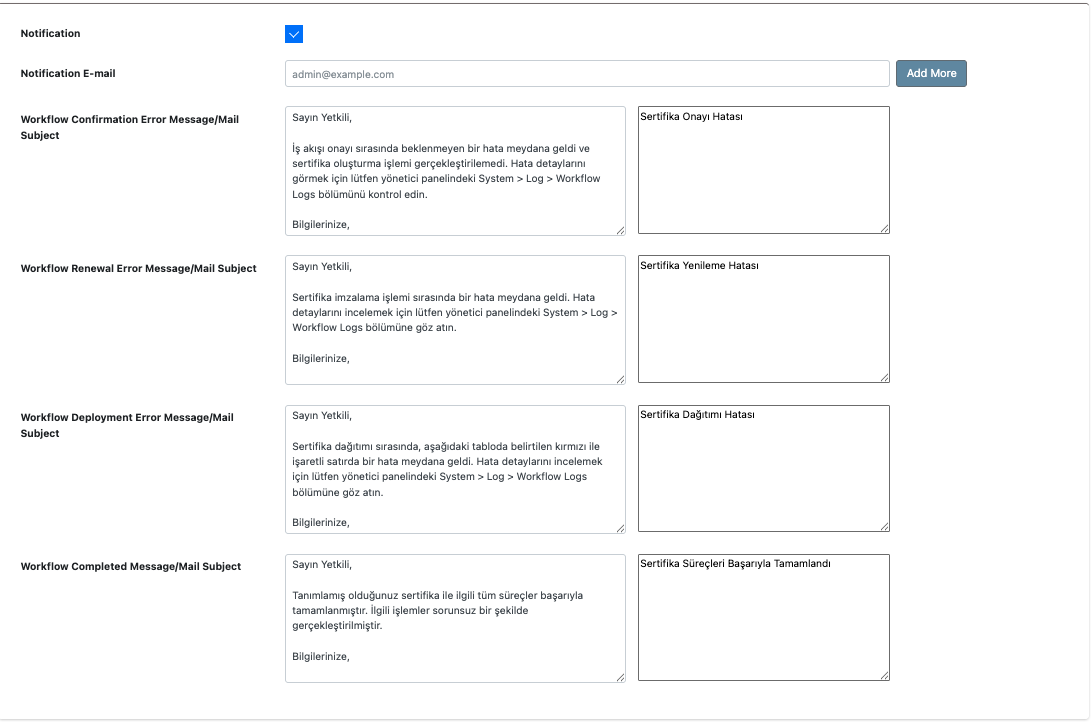
Bildirim Ayarları
İş akışı süreçleri için bildirim parametrelerini yapılandırın.
| Parametre | Açıklama |
|---|---|
| Notification | Bildirim mekanizmasını etkinleştirin |
| Notification E-mail | Bildirim gönderilecek e-posta adresleri |
| Workflow Confirmation Error Message/Mail Subject | Onay hatası e-posta başlığı ve içeriği |
| Workflow Renewal Error Message/Mail Subject | Yenileme hatası e-posta başlığı ve içeriği |
| Workflow Deployment Error Message/Mail Subject | Dağıtım hatası e-posta başlığı ve içeriği |
| Workflow Completed Message/Mail Subject | Başarılı tamamlanma e-posta başlığı ve içeriği |
5. E-posta ile Sertifika Gönderimi
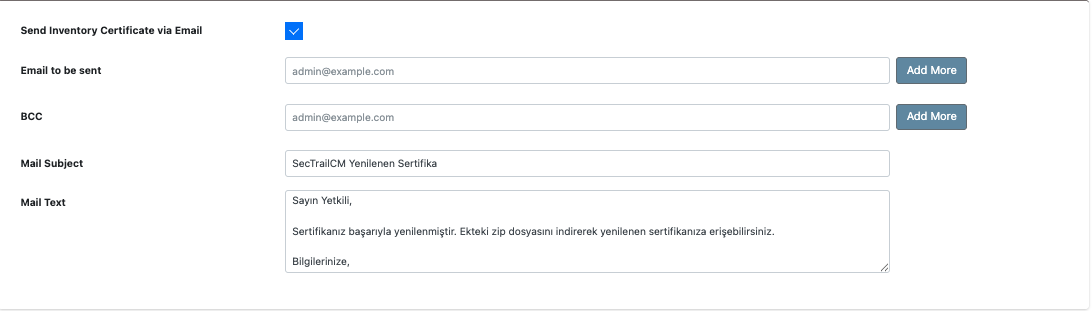
E-posta ile Sertifika Gönderimi
Yenilenen sertifikaları otomatik olarak e-posta ile gönderin.
| Parametre | Açıklama |
|---|---|
| Send Inventory Certificate via Email | E-posta gönderim özelliğini etkinleştirin |
| Email to be sent | Sertifikanın gönderileceği e-posta adresleri |
| BCC | Gizli kopya alacak e-posta adresleri |
| Mail Subject | E-posta konu başlığı |
| Mail Text | E-posta içerik metni |
Yapılandırma Adımları
- Send Inventory Certificate via Email checkbox'ını işaretleyin
- Email to be sent alanına alıcı e-posta adreslerini girin
- BCC alanına gizli kopya alacak adresleri ekleyin
- Mail Subject için uygun bir başlık yazın (örn: "SecTrailCM Yenilenen Sertifika")
- Mail Text alanına e-posta içeriğini girin
- Create butonuna tıklayarak iş akışını kaydedin
İş Akışı Geçmişi
Oluşturulan iş akışlarının çalışma geçmişini ve detaylarını görüntüleyin.
İş akışı geçmişine erişmek için: Workflow → Processes listesinde bir workflow identifier'a tıklayın.
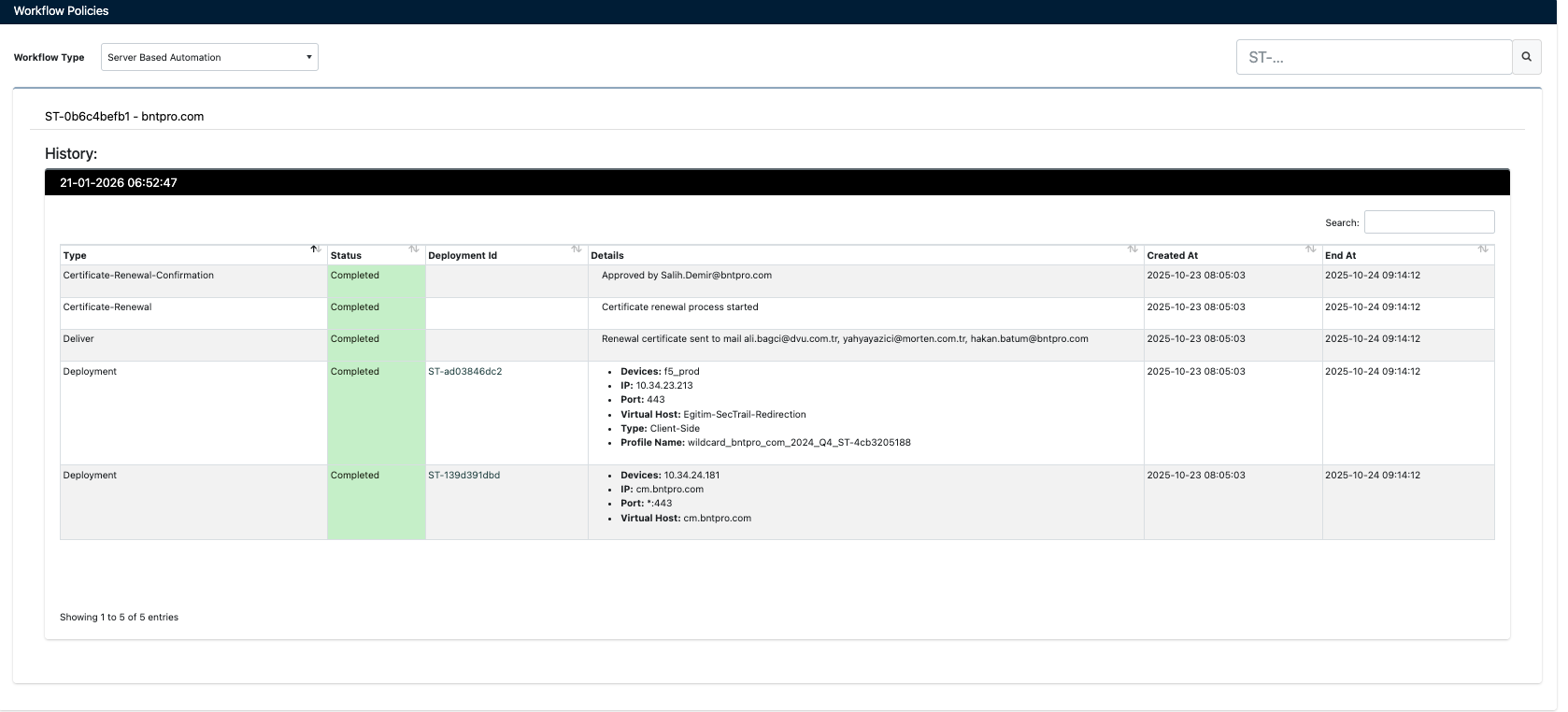
İş Akışı Geçmişi - Süreç Adımları
Geçmiş Bilgileri
Her iş akışı çalıştırması için aşağıdaki bilgiler görüntülenir:
| Sütun | Açıklama |
|---|---|
| Type | İşlem tipi (Certificate-Renewal-Confirmation, Certificate-Renewal, Deliver, Deployment) |
| Status | İşlem durumu (Completed, Failed, Pending) |
| Deployment Id | Dağıtım kimlik numarası |
| Details | İşlem detayları ve açıklamalar |
| Created At | İşlemin başlatılma tarihi ve saati |
| End At | İşlemin tamamlanma tarihi ve saati |
Durum Göstergeleri
| Durum | Açıklama |
|---|---|
| 🟢 Completed | İşlem başarıyla tamamlandı |
| 🔴 Failed | İşlem başarısız oldu |
| 🟡 Pending | İşlem devam ediyor |
Deployment Detayları
Deployment kayıtları genişletildiğinde aşağıdaki detaylar görüntülenir:
- Devices: Hedef cihaz listesi (örn: f5_prod)
- IP: Hedef sunucu IP adresi
- Port: Hedef port numarası
- Virtual Host: İlgili virtual host yapılandırması
- Type: Deployment tipi (Client-Side, Server-Side)
- Profile Name: Kullanılan profil adı
Örnek Deployment Kaydı
• Devices: f5_prod
• IP: 10.34.23.213
• Port: 443
• Virtual Host: Eğitim-SecTrail-Redirection
• Type: Client-Side
• Profile Name: wildcard_bntpro_com_2024_Q4_ST-4cb3205188
Arama ve Filtreleme
- Search: Workflow identifier ile arama yapın
- Date Filter: Tarih aralığına göre geçmiş kayıtlarını filtreleyin
- Status Filter: Duruma göre kayıtları filtreleyin
Liste altında "Showing 1 to 5 of 5 entries" bilgisi ve sayfa numaraları ile gezinebilirsiniz.
İş Akışı Senaryosu Örneği
Aşağıda, gerçek bir kullanım senaryosu ile iş akışı yapılandırması adım adım anlatılmaktadır.
Senaryo: Wildcard Sertifika Otomatik Yenileme ve Dağıtım
Durum: Şirketinizde *.bntpro.com için bir wildcard sertifikası kullanılmaktadır. Bu sertifika birden fazla sunucuda (Apache, F5 load balancer) kullanılmaktadır.
Gereksinim: Sertifika süresi dolmadan otomatik olarak yenilenmeli ve tüm sunuculara dağıtılmalıdır.
Adım 1: Sertifika Keşfi
- Discovery → Discovery List menüsünden sertifika keşif kuralı oluşturun
- Hedef sunucuları ekleyin (
10.34.23.213,10.34.24.181,cm.bntpro.com:443) - Keşif başlatın ve sertifikaların tespit edilmesini bekleyin
Adım 2: İş Akışı Oluşturma
- Workflow → Workflow Policies sayfasından Add New Flow butonuna tıklayın
- Workflow Type:
Server Based Automationseçin - Discover Certificate:
CN=bntpro.com - 21-01-2026 09:52:47seçin - Select Servers: Tüm sunucuları seçin
10.34.23.213:44310.34.24.181:443cm.bntpro.com:4430.0.0.0:443crm.bntpro.com:443sa.bntpro.com:443
- Renewal Threshold:
15gün olarak ayarlayın - Template:
lets_encrypt_templateseçin
Adım 3: Dağıtım Yapılandırması
- Deployment checkbox'ını işaretleyin
- Devices (Primary):
f5_prodseçin - Virtual Hosts (Primary):
Eğitim-SecTrail-Redirection - wildcard_bntpro_com_2024_Q4_ST-ad038846dc2 - 10.34.23.213:443Eğitim_ss - wildcard_bntpro_com_2024_Q4_ST-ad038846dc2 - 192.192.192.193:443
- Devices (Secondary):
10.34.24.181 - Virtual Hosts (Secondary):
cm.bntpro.com -*443 - Deployment Time:
01:00(gece 1:00) - Retry Limit:
1
Adım 4: Onay Mekanizması
- Confirmation checkbox'ını işaretleyin
- Renewal Confirmation Emails:
admin@example.com, sdg-dev@bntpro.com, destek@bntpro.com. - Deployment Confirmation Emails:
admin@example.com
Adım 5: Bildirim Yapılandırması
- Notification checkbox'ını işaretleyin
- Notification E-mail:
admin@example.com - Workflow Confirmation Error Message
- Workflow Renewal Error Message
- Workflow Deployment Error Message
- Workflow Completed Message
Adım 6: E-posta ile Teslimat
- Send Inventory Certificate via Email checkbox'ını işaretleyin
- Email to be sent:
admin@example.com, sdg-dev@bntpro.com, destek@bntpro.com - BCC:
admin@example.com - Mail Subject:
SecTrailCM Yenilenen Sertifika
Adım 7: Kaydetme ve Aktivasyon
- Create butonuna tıklayarak iş akışını kaydedin
- İş akışı otomatik olarak
Activeduruma geçer - Sistem, sertifika süresinin bitmesine 15 gün kala otomatik olarak yenileme sürecini başlatır
İş Akışı Çalışma Sırası
Oluşturulan iş akışı aşağıdaki sırayla çalışır:
- Gün 0-15: Sistem sertifika süresini kontrol eder
- Gün 15 (Yenileme Başlangıcı):
- Yenileme onay e-postası gönderilir
- Onay bekler
- Onay Sonrası:
- Sertifika yenileme işlemi başlar (ACME/Let's Encrypt)
- Yeni sertifika oluşturulur
- Dağıtım Onayı:
- Dağıtım onay e-postası gönderilir
- Onay bekler
- Saat 01:00 (Dağıtım):
- F5 load balancer'a dağıtım yapılır
- Apache sunucusuna dağıtım yapılır
- Her dağıtım için retry yapılır (başarısız olursa)
- Tamamlanma:
- Tüm işlemler başarılı ise bildirim e-postası gönderilir
- Yeni sertifika e-posta ile paylaşılır
- Hata Durumu:
- Herhangi bir adımda hata oluşursa, ilgili hata bildirimi gönderilir
- Workflow Logs'da detaylı log kaydı oluşturulur
- Deployment Time: Dağıtım saatini düşük trafikli saatlere (gece 01:00-04:00) ayarlayın
- Retry Limit: Kritik sistemler için retry limit'i artırın
- Notification: Birden fazla yönetici e-postası ekleyin
- BCC: Tüm e-posta bildirimlerinde arşivleme için BCC kullanın
- Testing: İlk kurulumda test sertifikası ile deneme yapın